win10电脑打印服务总是自动关闭怎么修复?
更新日期:2023-09-02 17:01:23
来源:投稿
最近有不少小伙伴在使用windows10的打印功能时,遇到系统提示:print spooler自动停止运行。导致windows10系统的打印功能就无法使用了。而且该服务就算设置为开启状态,之后还是会关闭,这该如何解决呢?下面一起来看看吧。 ![]()
系统之家 win10 ghost 纯净正版系统 V2023 [电脑系统]
大小:4.84 GB 类别:系统之家 立即下载方法一
1、按下win+R打开运行,输入:services.msc 点击确定打开服务。
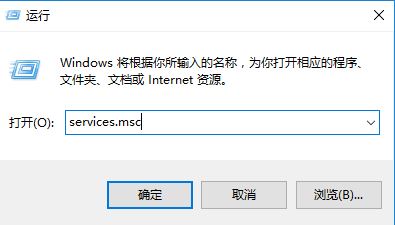
2、找到print spooler服务,单击右键将其停用。
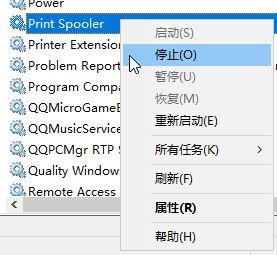
3、打开此电脑,依次打开:C:\Windows\system32\spool 文件夹,将PRINTERS文件夹删除(提示权限的时候点击“是”即可)。
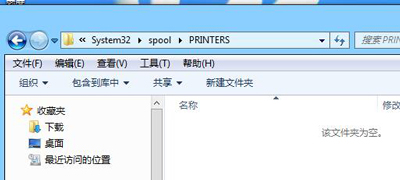
4、回到服务界面,启动Print Spooler服务即可。
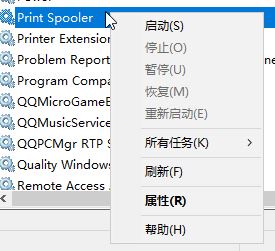
方法二
1、开始->运行,输入regedit打开注册表编辑器。
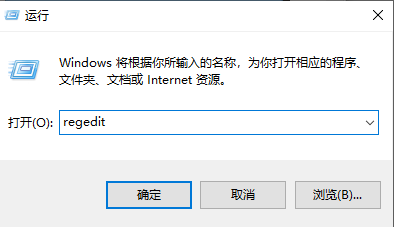
2.找到以下键值:
HKEY_LOCAL_MACHINE\SYSTEM\CurrentControlSet\Services\Spooler
选定Spooler这个文件夹,在右边窗口里找DependOnService这个键值
双击打开,里面多了个HTTP,把数据改为RPCSS,确定后退出注册表编辑器,重启计算机。
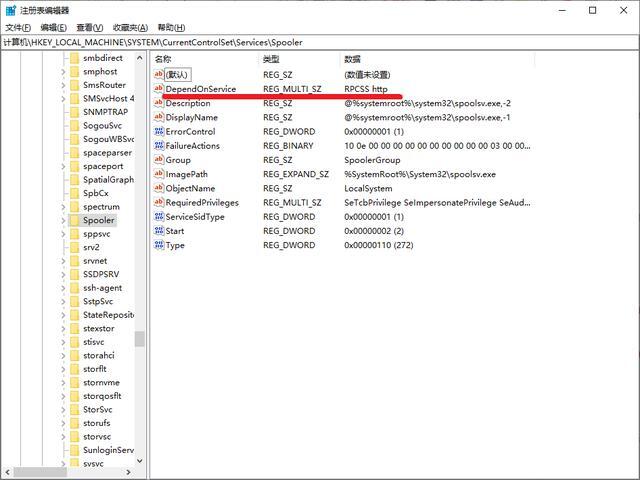
3、发现在打印机选项里有许多的打印机,其中还有几个是pdf打印机,决定删除打印机里所有的多余的打印机,发现无权限删除。刷新后,所有打印机消失,再看“print spooler”又是是自动关闭。
4、进到系统盘system32目录下,进行如下操作。
(1)删除 C:\WINDOWS\system32\spool\PRINTERS 目录下的所有文件,因为正常的电脑此文件夹为空。
再次进入到注册表。
(2)点击运行,输入regedit,找到注册表编辑器,点击删除
HKEY_LOCAL_MACHINE\SYSTEM\ControlSetoo1\Control\Print\Printers
删除这下面的多余的打印机,再次进到打印机选项里,发现多余的打印机已经没有了。
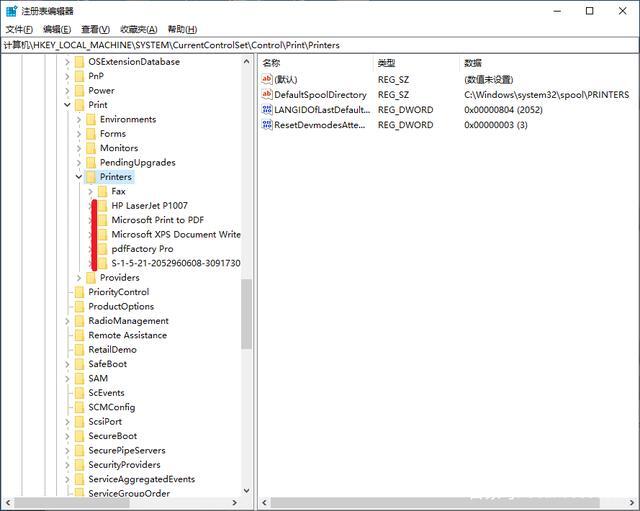
5、重启电脑,再次找到Print Spooler,发现其已启动。
6、重新安装网络打印机,设置成默认,打印,已经可以打印了。
- monterey12.1正式版无法检测更新详情0次
- zui13更新计划详细介绍0次
- 优麒麟u盘安装详细教程0次
- 优麒麟和银河麒麟区别详细介绍0次
- monterey屏幕镜像使用教程0次
- monterey关闭sip教程0次
- 优麒麟操作系统详细评测0次
- monterey支持多设备互动吗详情0次
- 优麒麟中文设置教程0次
- monterey和bigsur区别详细介绍0次
周
月












